Win7怎么使用ReadyBoost功能增强电脑性能?
来源:PE吧 作者:Bill 发布于:2019-01-04 11:09:15 浏览:2008
正常情况下大家都是通过升级计算机相关硬件来提升电脑性能,微软自vista系统就新增一项ReadyBoost功能,借助usb接口的闪存盘建立类似虚拟内存的缓冲区作为辅助内存,将一些经常读取的数据转移到闪存盘中。本次我们给大家介绍通过使用ReadyBoost功能,达到提升电脑运算效能和省电的效果。
方法/步骤:
1、将u盘插入usb接口,等待计算机中出现u盘图标;
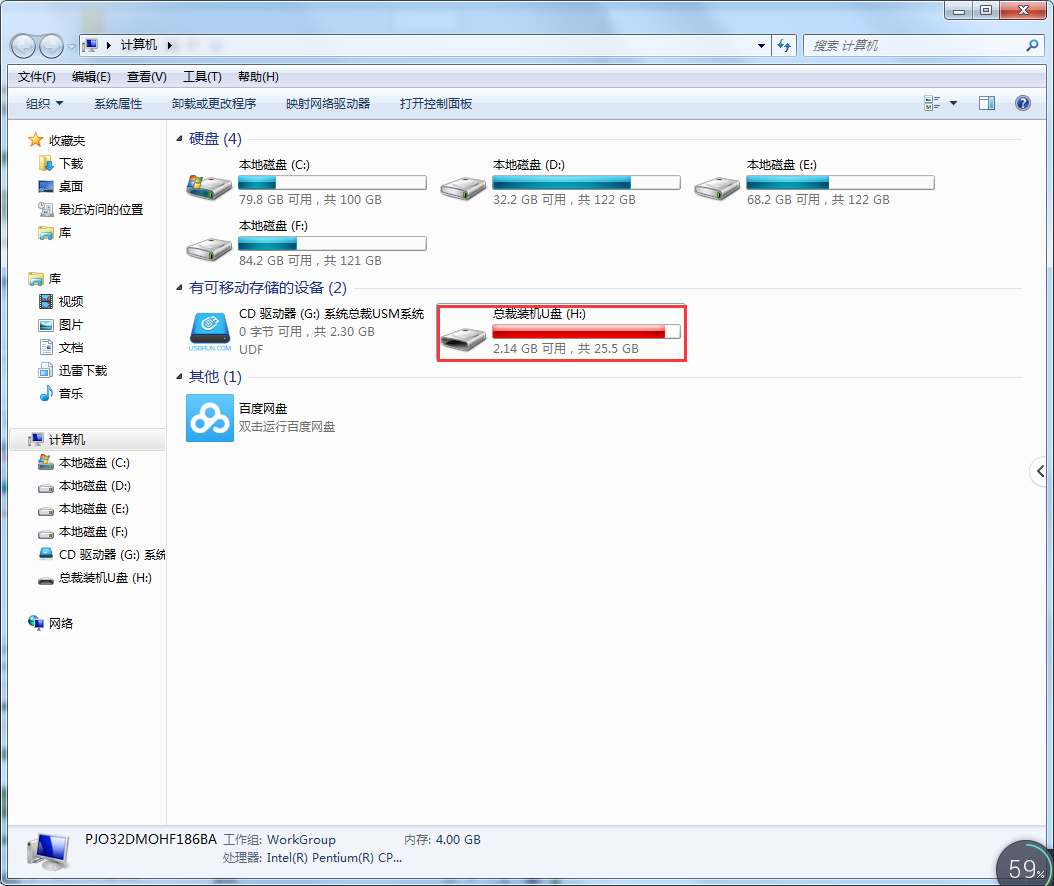
2、右键单击u盘图标,在弹出的菜单栏选择“属性”选项;
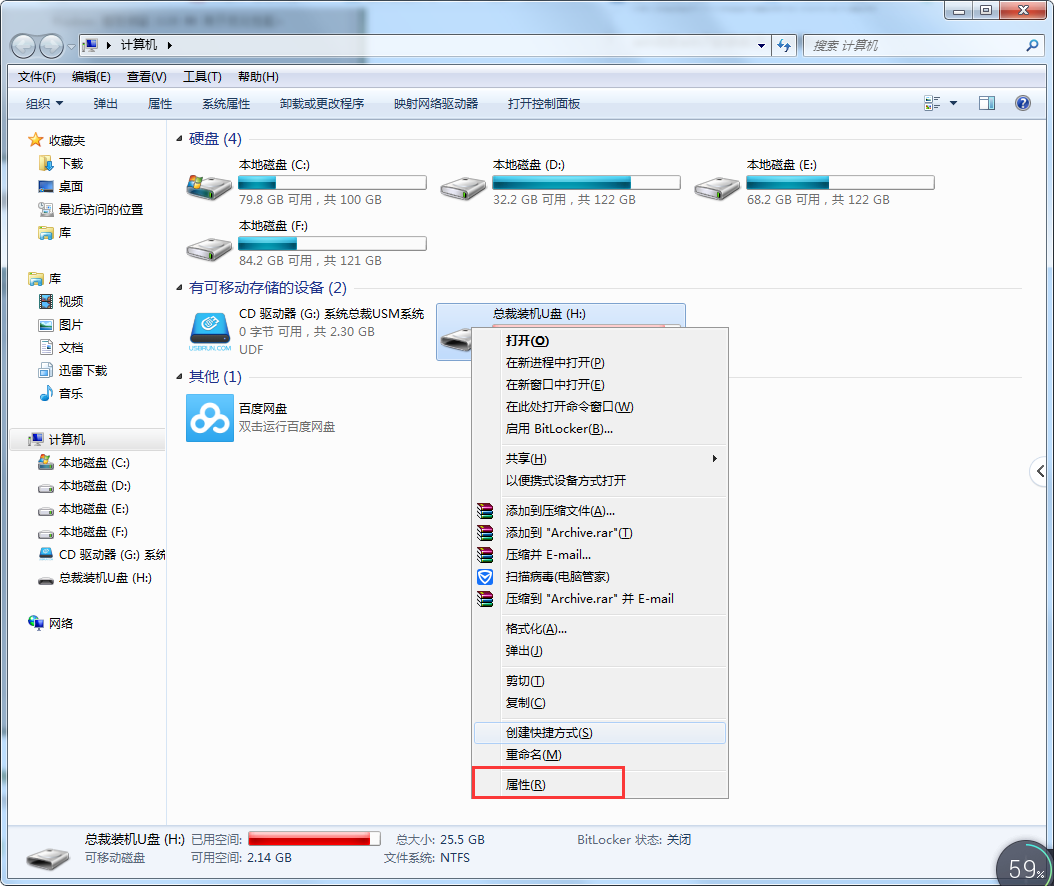
3、在弹出属性窗口中,按下“ReadyBoost”选项卡;
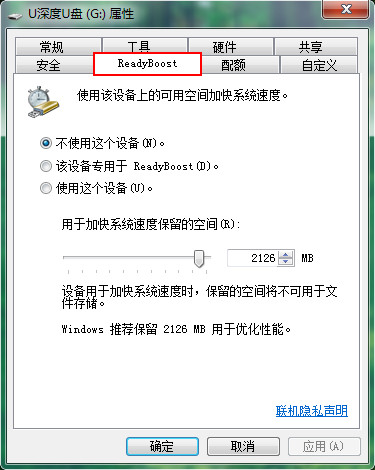
4、选择“使用这个设备”选项,正常情况下系统会自行默认大小,大家也可以自行设置大小,完成后按下“确定”;
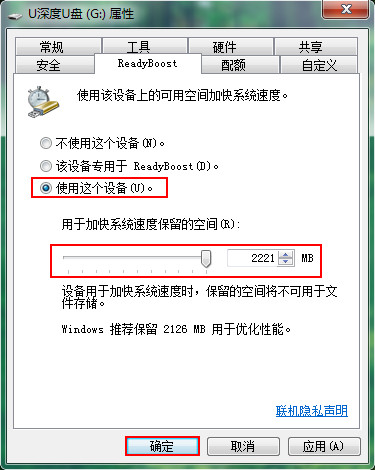
以上就是win7怎么使用ReadyBoost功能增强电脑性能的方法步骤,希望这篇文章能帮助到大家。要想了解更多windows资讯,请继续关注PE吧。



